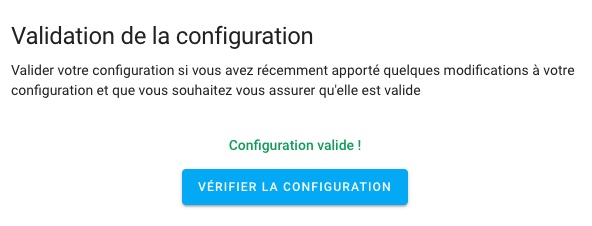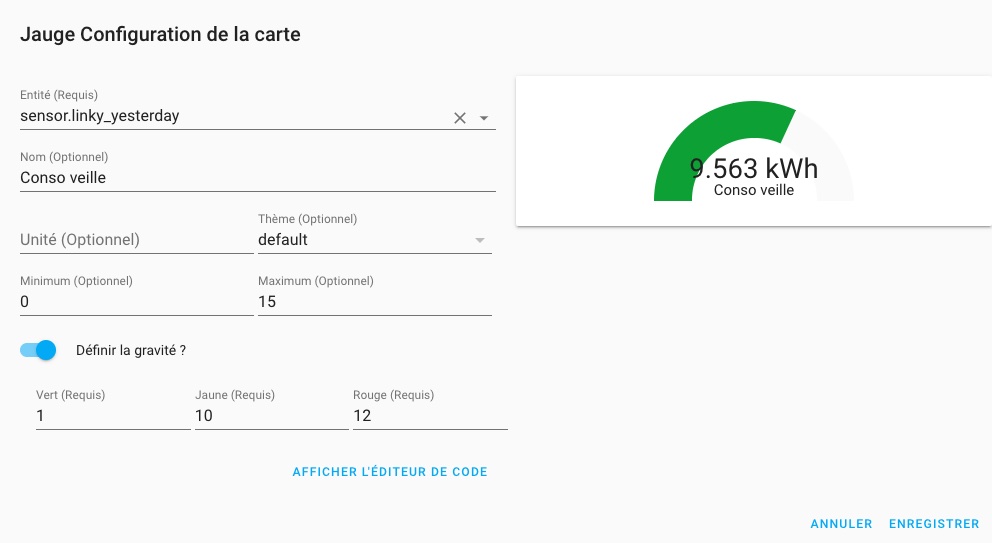Suivre sa consommation électrique dans Home Assistant

Le contenu de cet article est dépassé et le service ou le produit n'est plus disponible.
Linky, le célèbre compteur communicant qui fait tant parler de lui ! Aujourd’hui, on ne va pas rentrer dans le débat mais nous allons utiliser les fonctionnalités et l’API proposée par Enedis afin de remonter sa consommation électrique directement dans Home Assistant. C’est un tutoriel rapide : 10 minutes montre en main !
Pré-requis
Pour réaliser ce petit tutoriel, vous allez avoir besoin de seulement 2 choses :
- Un compteur communicant Linky (le compteur vert comme sur la photo ci-dessus).
- Un compte sur le service Enedis avec votre compteur activé.
Le site web de Enedis est assez capricieux, il est régulièrement en maintenance vers 22h tous les jours depuis plusieurs mois. Pas d’inquiétude donc si cela vous arrive, c’est « normal ».
Configuration du capteur Linky
Introduit dans la version 0.79 de Home Assistant, un capteur pré-configuré est déjà disponible. Vous avez juste à renseigner les informations ci-dessous dans votre fichier configuration.yaml.
#Capteur Linky
linky:
- username: votre_email
password: votre_mot_de_passeAfin d’appliquer les changements, redémarrer votre instance Home Assistant en allant dans « Configuration » puis « Contrôle du serveur ». Lors d’une opération comme celle-ci, veillez toujours à lancer une petite vérification de la configuration, cela vous évitera de bloquer tout votre système.
Affichage des données dans Home Assistant
Au lancement de votre instance, vous aurez maintenant 5 nouveaux capteurs disponibles dans les entités :
- sensor.linky_yesterday : consommation de la veille
- sensor.linky_current_month : consommation du mois en cours
- sensor.linky_last_month : consommation du mois dernier
- sensor.linky_current_year : consommation de l’année en cours
- sensor.linky_last_year : consommation de l’année dernière
Dommage en revanche de ne pas avoir la consommation du jour ou de la semaine. C’est une limitation pour le moment qui est dû à Enedis et non le composant en lui même car en allant sur le site web, on ne trouve pas l’information non plus.
Libre à vous ensuite d’afficher l’information comme vous le souhaitez dans votre interface. Pour l’exemple, j’ai utilisé la carte « jauge » qui permet d’afficher de faire un affichage sympa avec différents paliers, si je dépasse 15kWh sur une journée, cela passe en rouge.
Arrondir les données reçues par Enedis
Comme vous pouvez le voir, l’affichage est pas très sexy avec 3 chiffres après la virgule. Pas besoin d’avoir autant de précision selon moi, un seul suffira amplement. Pour corriger cela, nous allons créer un template afin de formater la donnée pour l’afficher comme on le souhaite.
sensor:
- platform: template
sensors:
linky_yesterday_rounded:
friendly_name: "Conso veille"
unit_of_measurement: 'kWh'
value_template: "{{ states('sensor.linky_yesterday')|round(1) }}"Vous devrez ensuite renouveler l’opération en créant un autre « sensor » pour arrondir les données du mois, de l’année, etc.
J’espère que cette série d’articles sur Home Assistant vous plait. J’en ai encore beaucoup en stock, si c’est le cas, n’hésitez pas à laisser un petit commentaire ou dire merci ci-dessous.